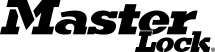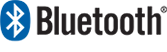Toegang gast
Toegang gast toevoegen
U kunt de toegang tot uw sleutelkluis delen met vrienden, familie of collega's. U kunt toegang verschaffen via hun toestel met Bluetooth® of via het toetsenpaneel van het slot.
Voor het verlenen van toegang via Bluetooth®:
- Selecteer in de slotenlijst het slot of de sleutelkluis waarbij u gasttoegang wilt geven.
- Tik op beheer slot in de hoek rechtsboven. Voer uw wachtwoord in, indien dit wordt gevraagd.
- Scrol omlaag naar gasten en tik op de 'voeg een gast toe'- pictogram
 in de hoek rechtsboven.
in de hoek rechtsboven. - Selecteer de toepasselijke optie om te kiezen voor een bestaande gast of om een nieuwe gast toe te voegen.
- Volg de instructies op voor het invoeren van de contactgegevens van uw gast en tik vervolgens op 'verder'.
- De standaardinstelling is de eenvoudige werkstand waarin u het schema voor uw gast selecteert: onbeperkt (24/7), dag (7 a.m. - 7 p.m.), of nacht (7 p.m. - 7 a.m.)
- Is een specifieker schema nodig, tik dan op de geavanceerde werkstand en definieer toegang met een bepaalde begin- en eindtijd/datum en/of voor specifiek dagen van de week.
- Gebruikt u de geavanceerde werkstand, dan kunt u ook uw gast toestemming geven de tijdelijke code en de Laatste bekende locatie te bekijken.
- Tik na het instellen van de gastrechten op uitnodiging delen en volg de aanwijzingen.
- U ontvangt een bevestiging van de verzending van de uitnodiging.
- Zodra de gast de uitnodiging accepteert, wordt deze gevraagd ofwel in te loggen op het eigen Master Lock Vault-account of een account aan te maken.
- U ontvangt per e-mail de bevestiging dat hij/zij de uitnodiging heeft geaccepteerd.
- Uw gast zal uw slot of sleutelkluis zien onder de met u gedeelde sloten in de eigen app en in het eigen Master Lock Vault-account.
Gasten kunnen zien wanneer het slot weer is gesloten, notities toevoegen aan het slot en andere gegevens bekijken afhankelijk van de toegekende rechten.
Toegang van een gast intrekken of een gast verwijderen
De sloteigenaar moet, om te zorgen dat een gast niet langer toegang heeft tot een slot of sleutelkluis 1) de gasttoegang intrekken of de gast verwijderen EN 2) de functie Sleutels resetten uitvoeren in de buurt van het slot of de sleutelkluis.
- Tik onder uw sloten op het slot of de sleutelkluis waarbij u een gast wilt verwijderen.
- Tik op beheer slot in de hoek rechtsboven. Voer uw wachtwoord in, indien dit wordt gevraagd.
- Veeg het gastenbestand naar links.
- Tik het pictogram voor verwijderen aan
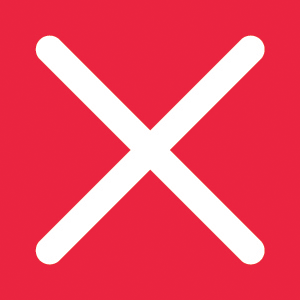 .
. - Selecteer toegang intrekken (als u alleen de toegang van de gast tot dit slot wilt intrekken) of verwijderen (om de gast voor alle sloten te verwijderen).
- Uw gast zal per e-mail de kennisgeving ontvangen dat zijn/haar toegang is ingetrokken.
- Verzeker uzelf ervan dat het apparaat van de eigenaar dat is gesynchroniseerd met het slot in de nabijheid van het slot is (resetten op afstand is niet mogelijk).
- Selecteer het slot of de sleutelkluis in de Sloten lijst.
- Tik op beheer slot in de hoek rechtsboven. Voer uw wachtwoord in, indien dit wordt gevraagd.
- Tik op het instellingen pictogram
 in de hoek rechtsboven.
in de hoek rechtsboven. - Tik op resetten sleutels.
- Eventuele aanvullende instructies in de app opvolgen om de wijzigingen aan het slot of de sleutelkluis op te slaan. Deze stap moet worden uitgevoerd voor elk slot of elke sleutelkluis wanneer er een toestel verloren of gestolen is.
Tijdelijke code versturen
Als u toegang tot uw slot wilt delen met een gast die slechts tijdelijk toegang nodig heeft of niet over een apparaat met Bluetooth beschikt, kunt u een tijdelijke code sturen die hij/zij op het toetsenpaneel van het slot kan invoeren.
Hieronder staat hoe u een tijdelijke code kunt versturen.
- Selecteer het slot op het overzicht met sloten.
- Tik rechtsboven op beheer slot. Voer uw wachtwoord in, indien dit wordt gevraagd.
- Tik op het instellingenpictogram INSTELLINGENpictogram
 in de hoek rechtsboven.
in de hoek rechtsboven. - Tik op tijdelijke code delen.
- Kies voor verzenden van ofwel de huidige tijdelijke code of een toekomstige tijdelijke code. Kiest u een toekomstige, bepaal dan de toegangsdatum/-tijd.
- Tip op tijdelijke code delen en volg de aanwijzingen.
- U ontvangt een bevestiging van de verzending van de tijdelijke code.
- Uw gast zal een tijdelijke code ontvangen en de begin- en/of einddatum/-tijd Tijdelijke codes zijn 4 tot 8 uur geldig.
Opmerking: als u verwacht dat u een gast regelmatig via sms een tijdelijke code moet sturen, zorg er dan voor dat ook zijn/haar e-mailadres is opgenomen, zodat hij/zij wordt toegevoegd aan het gastenboek van uw applicatie. Dit zal u in de toekomst in staat stellen om uw gast in uw gastenboek te selecteren.